يعد نسخ المحتويات ولصقها من الكمبيوتر المضيف إلى جلسة سطح المكتب البعيد ميزة أساسية. يمكنك فقط نسخ الملفات من الكمبيوتر المضيف ، ثم الانتقال إلى الكمبيوتر البعيد ولصقها هناك. لكن في بعض الأحيان قد لا تعمل هذه الميزة بالشكل المقصود. عادةً ما تتسبب إعدادات RDC المكونة بشكل خاطئ في حدوث هذه المشكلة ، ويجب أن يؤدي إصلاحها إلى حل الموقف بسرعة.
جدول المحتويات
الإصلاح 1 - تحقق من إعدادات اتصال سطح المكتب البعيد
قد يحظر "الاتصال بسطح المكتب البعيد" الذي تم تكوينه بشكل خاطئ الوصول إلى الحافظة.
1. ما عليك سوى النقر بزر الماوس الأيمن على رمز Windows والنقر على "يجري“.
2. ثم اكتب هذه الأحرف وانقر على "نعم“.
ماجستير
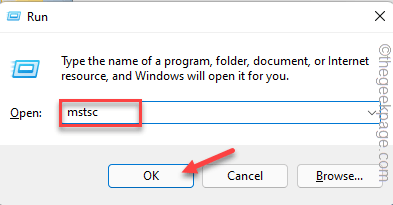
3. بمجرد ظهور نافذة Remote Desktop Connection ، انقر فوق "إظهار الخيارات"لعرض جميع الخيارات.
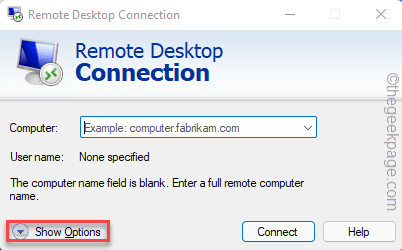
4. بمجرد ظهور العرض الكامل لك ، انقر فوق "الموارد المحلية" التبويب.
5. هنا ، في قسم "الأجهزة والموارد المحلية" ، التحقق من ال "الحافظة" علبة.
6. الآن ، اضغط على "أكثر…"لاستكشاف المزيد من الإعدادات.
الإعلانات
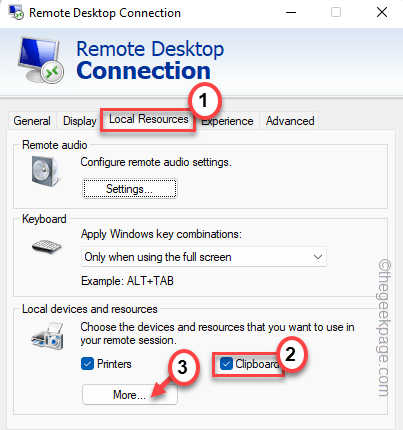
7. الآن فقط التحقق من ال "محركات"وانقر على"نعم“.
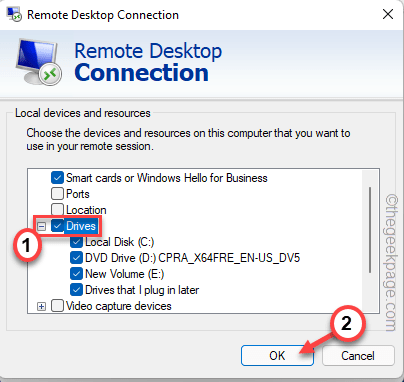
سيؤدي هذا إلى تمكين الوصول إلى الحافظة على الكمبيوتر البعيد. لذلك ، أيًا كان ما تنسخه من الجهاز المضيف ، يمكنك لصقه بسهولة في الإعداد البعيد.
الآن ، حاول إعادة الاتصال بالكمبيوتر البعيد واختبر ميزة النسخ واللصق.
الإصلاح 2 - استخدم محرر تسجيل النظام
قام بعض المستخدمين بحل هذه المشكلة من خلال تغيير سجل النظام.
1. يجب عليك فتح محرر التسجيل. لذا ، اضغط على مفتاح الفوز + R. مفاتيح معا.
2. ثم أدخل هذا وانقر على "نعم“.
رجديت

محرر التسجيل هو موقع حساس للغاية. يجب عليك دائمًا إعداد نسخة احتياطية للسجل قبل تجربة قرص التسجيل. بهذه الطريقة ، يمكنك بسهولة استعادة السجل في حالة الطوارئ.
أ. بعد فتح شاشة محرر التسجيل ، انقر فوق "ملف“.
ب. ثم اضغط على "يصدّر"لإنشاء نسخة احتياطية جديدة للسجل على نظامك.

احفظ هذه النسخة الاحتياطية في مكان آمن على نظامك حتى تتمكن من الوصول إليها وقت الحاجة.
3. بعد إنشاء النسخة الاحتياطية للسجل ، اذهب بهذه الطريقة -
الكمبيوتر \ HKEY_LOCAL_MACHINE \ SOFTWARE \ السياسات \ Microsoft \ Windows NT \ الخدمات الطرفية
4. بمجرد وصولك إلى هذا الموقع ، انقر بزر الماوس الأيمن على المساحة وانقر على "جديد>"وانقر على"قيمة DWORD (32 بت)"لخلق قيمة جديدة.
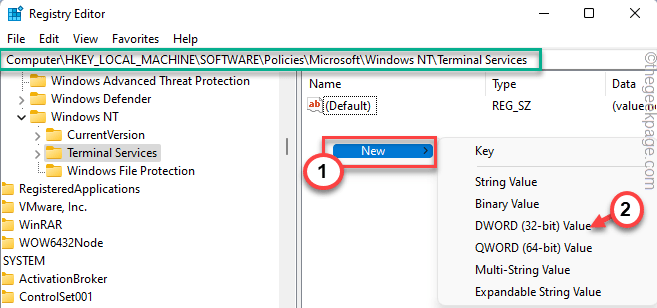
5. بعد ذلك ، أعد تسمية القيمة الجديدة باسم "تعطيلClipboardRedirection“.
6. ثم، انقر نقرًا مزدوجًا لتعديل تلك القيمة.
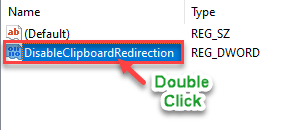
7. اضبط القيمة على "0“.
8. بعد ذلك ، انقر فوق "نعم"لحفظ التغييرات في محرر التسجيل.
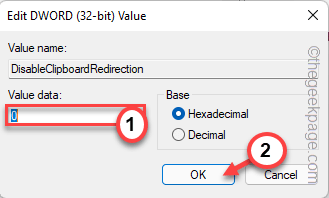
9. بالطريقة نفسها ، انقر بزر الماوس الأيمن مرة أخرى وانقر على "جديد>"وانقر على"قيمة DWORD (32 بت)"لإنشاء قيمة أخرى.
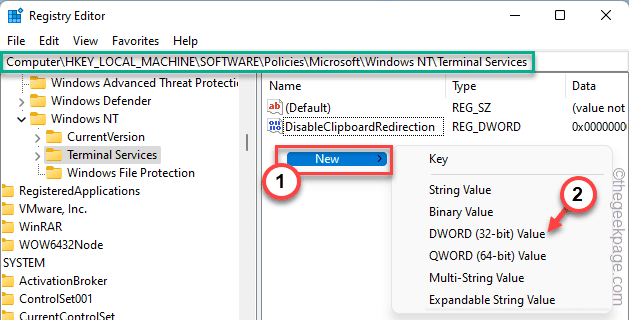
10. بعد ذلك ، قم بتعيين الاسم على "DisableDriveRedirection“.
11. ثم، انقر نقرًا مزدوجًا قيمة تعديله.
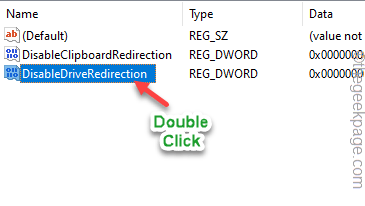
12. بعد ذلك ، اضبط القيمة على "0“.
13. ثم اضغط "نعم"لحفظ التغييرات.
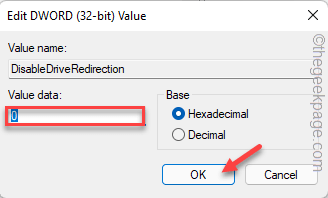
بمجرد حفظ القيمتين ، أغلق محرر التسجيل و إعادة بدء النظام. بمجرد إعادة تشغيل النظام ، قم بالاتصال بالكمبيوتر البعيد مرة أخرى.
بعد ذلك ، اختبر ما إذا كان يمكنك بالفعل نسخ ولصق شيء ما أم لا.
الإصلاح 2 - إعادة تشغيل عملية الحافظة
يجب أن تساعدك إعادة تشغيل "الحافظة" في حل هذه المشكلة.
الإعلانات
1. في البداية ، اضغط على مفتاح الفوز + X مفاتيح معا.
2. ثم انقر على زر "مدير المهاملفتحه.
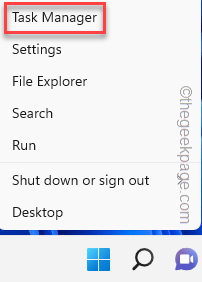
3. بمجرد ظهور صفحة مدير المهام ، انتقل إلى "تفاصيل"للاطلاع على تفاصيل العملية.
4. الآن ، قم بالتمرير لأسفل ببطء للعثور على "rdpclip.exe"في الرسم البياني. حدد هذه العملية وانقر على "إنهاء المهمة"لقتل ذلك.
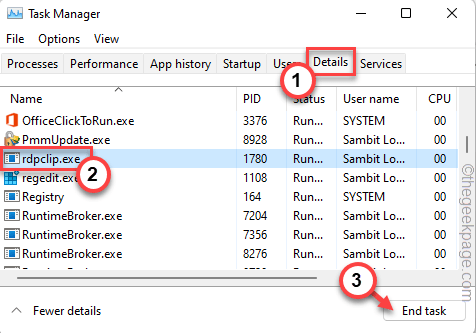
سيؤدي هذا إلى إنهاء عملية الحافظة على نظامك. ثم أغلق صفحة إدارة المهام.
5. الآن ، اضغط على مفتاح الفوز و ال ص مفاتيح معا.
6. التالي، يكتب هذا الأمر وانقر فوق "نعم“.
rdpclip
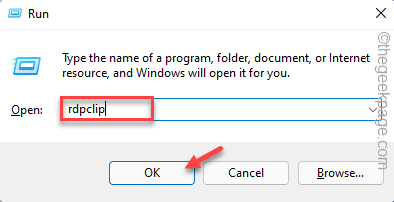
سيبدأ هذا عملية الحافظة على نظامك. اختبر ما إذا كان هذا يناسبك.
الإصلاح 3 - تطبيق نهج المجموعة
هناك سياسة مجموعة معينة يمكن أن تكون نشطة لمنع إعادة توجيه الحافظة.
1. يجب عليك فتح نهج المجموعة. للقيام بذلك ، اضغط على ⊞ مفتاح Win + R. مفاتيح معا.
2. بعد ذلك ، اكتب هذا في الجهاز واضغط يدخل.
gpedit.msc

3. بمجرد وصولك إلى صفحة Local Group Policy Editor ، انتقل إلى هذا المكان -
تكوين الكمبيوتر> قوالب الإدارة> مكونات Windows> خدمات سطح المكتب البعيد> مضيف جلسة سطح المكتب البعيد> إعادة توجيه الجهاز والموارد
4. الآن ، في الجزء الأيمن ، ابحث عن "لا تسمح بإعادة توجيه الحافظة" سياسات.
5. ثم، نقرتين متتاليتين سياسة تغيير إعداداتها.
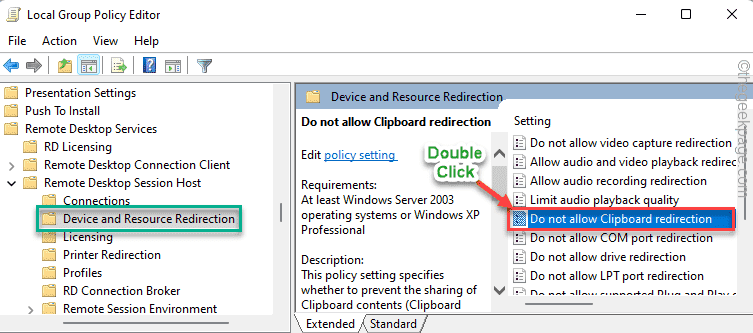
6. بعد ذلك ، اضبط إعدادات السياسة على "عاجز"للسماح بإعادة توجيه الحافظة.
7. الآن ، يمكنك النقر فوق "يتقدم" و "نعم"لتطبيق التغيير وحفظ الإعدادات.
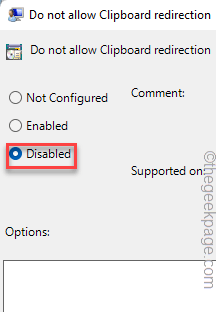
8. بالعودة إلى الصفحة الرئيسية ، ابحث عن "لا تسمح بإعادة توجيه محرك الأقراص“.
9. ثم، انقر نقرًا مزدوجًا سياسة تعديله.
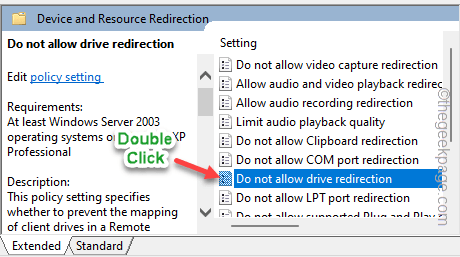
10. تأكد من ضبط الإعدادات على "عاجز“.
11. ثم انقر فوق "يتقدم" و "نعم" مرة أخرى.
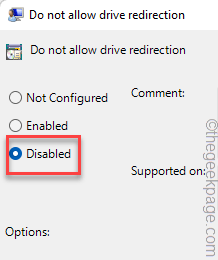
أغلق صفحة محرر نهج المجموعة المحلي.
الخطوة 2
الآن ، يجب عليك تحديث تعديل نهج المجموعة هذا.
1. عليك الضغط على مفتاح الفوز مرة واحدة واكتب "كمد“.
2. ثم ، انقر بزر الماوس الأيمن فوق "موجه الأمر"واضغط على"تشغيل كمسؤول“.

3. بمجرد فتح صفحة المحطة الطرفية ، معجون هذا الرمز وضرب يدخل.
gpupdate / القوة
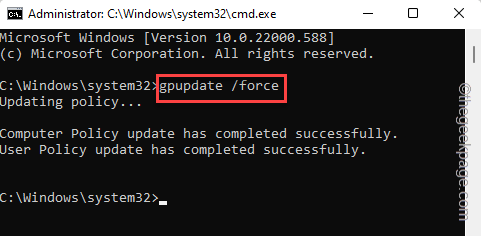
بمجرد تطبيق سياسة المجموعة ، أغلق الصفحة الطرفية. بعد ذلك ، أعد الاتصال وتحقق مما إذا كانت المشكلة لا تزال قائمة أم لا.
حل خاص لأجهزة Windows Server
إذا كنت تعمل على إعداد Windows Server ، فجرّب هذه الخطوات.
1. افتح خدمات سطح المكتب البعيد ، إذا لم يتم فتحها بعد.
2. بمجرد الوصول إلى ذلك ، انقر فوق "المجموعات"واضغط على"مهام“.
3. بعد ذلك ، انقر على زر "تحرير الخصائص" اختيار.
4. الآن ، في الجزء الأيمن ، انقر فوق "إعدادات العميللتوسيعه.
5. ثم، التحقق من ال "الحافظة" و "محركات" مربعات.
بعد ذلك ، أعد الاتصال بأجهزة سطح المكتب البعيد. الآن ، تحقق فقط مما إذا كان يمكنك نسخ المحتويات ولصقها من الجهاز المضيف إلى الإعداد البعيد.
نصائح إضافية –
إذا لم ينجح أي من الحلول الأخرى معك ، فجرب هذه الحلول -
1. في حالة نقل ملفات أكبر من 2 جيجا بايت ، يمكنك استخدام إعادة توجيه محرك الأقراص من RDS أو جلسة الخدمات الطرفية. بدلاً من ذلك ، يمكنك استخدام "اكسكوبي”لنسخ الملف الكبير.
مثال –
xcopy \\ tsclient \ c \ myfiles \ LargeFile d: \ temp
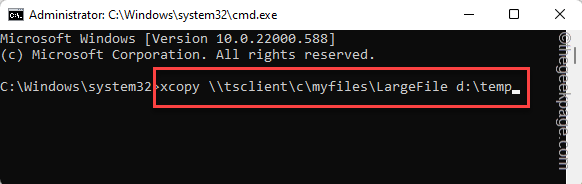
2. حاول تقليل دقة جلسة العمل البعيدة. إذا كنت تستخدم سطح المكتب البعيد في وضع ملء الشاشة ، فيمكنك تقليله إلى 1366*768 القرار أو حتى أقل. بعد ذلك ، حاول نسخ بعض المحتويات ولصقها من الإعداد المحلي الخاص بك إلى الجلسة البعيدة.
الخطوة 1 - قم بتنزيل أداة Restoro PC Repair Tool من هنا
الخطوة 2 - انقر فوق Start Scan (بدء المسح) للبحث عن أي مشكلة تتعلق بجهاز الكمبيوتر وإصلاحها تلقائيًا.

